
O que saber
- Para habilitar: Definições > Apps e notificações > Avançado > Acesso especial ao aplicativo > Picture-in-picture. Escolha um aplicativo.
- Para iniciar: Abra o aplicativo em que ativou o PiP. Escolha um vídeo e defina-o como tela cheiae pressione Jogar. Aperte Casa, e o vídeo será reproduzido em PiP.
Este artigo explica como habilitar o recurso Picture-in-Picture (PiP) disponível em smartphones Android rodando Android 8.0 Oreo e posterior. Com ele, você pode realizar várias tarefas ao mesmo tempo, podendo, por exemplo, assistir a um vídeo do YouTube enquanto obtém direções no Google Maps.
Encontre e habilite aplicativos PiP
Primeiro, certifique-se de que seus aplicativos Android estejam atualizados e, em seguida:
-
Abrir configurações.
-
Tocar Apps e notificações.
-
Vamos para Avançado > Acesso especial ao aplicativo.
-
Selecione Picture-in-picture.
-
Escolha um aplicativo da lista.
-
Toque no botão de alternância para habilitar o PiP.
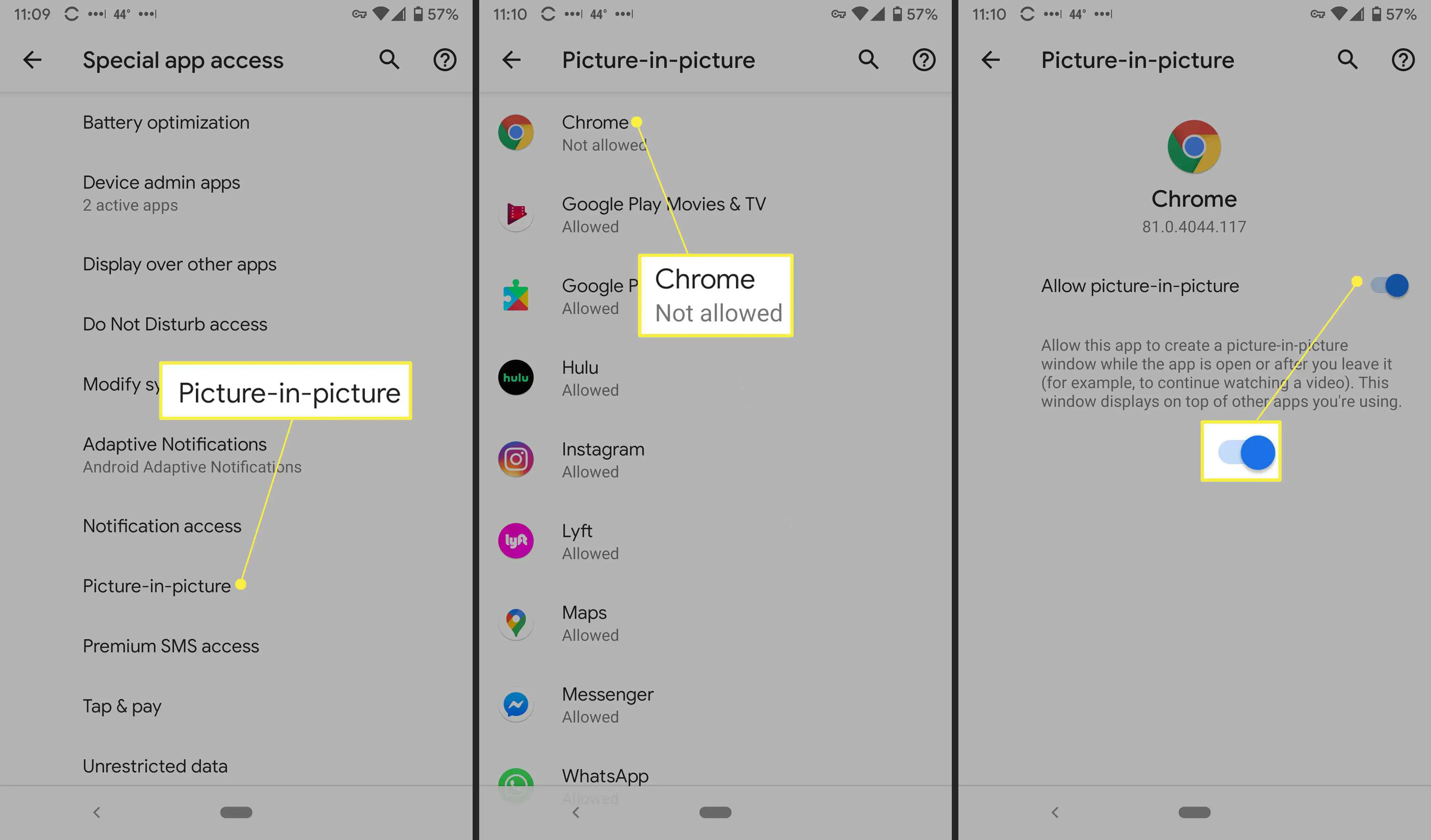
Aplicativos compatíveis com Picture-in-Picture
Como este é um recurso do Android, muitos dos principais aplicativos do Google oferecem suporte a imagem em imagem, incluindo Chrome, YouTube e Google Maps. No entanto, o modo PiP do YouTube requer uma assinatura do YouTube Premium (anteriormente YouTube Red), sua plataforma livre de anúncios. O modo PiP também funciona com o YouTube TV, o serviço de streaming da empresa. Outros aplicativos compatíveis incluem VLC, uma plataforma de vídeo de código aberto, Netflix (com uma atualização para Android 8.1), WhatsApp (chats de vídeo), Facebook e Instagram (vídeos), Google Duo, Pocket Casts (podcasts de vídeo) e Hulu.
Como iniciar o Picture-in-Picture
Como você inicia o picture-in-picture depende do aplicativo. Com o Google Chrome, você deve definir um vídeo para tela inteira e, em seguida, pressionar o botão Início. No aplicativo do YouTube (com uma conta premium), comece a assistir a um vídeo e pressione o Casa botão. Com alguns aplicativos como o VLC, você deve habilitar o recurso nas configurações do aplicativo primeiro. No WhatsApp, quando você estiver em uma chamada de vídeo, toque na visualização do vídeo para ativar o picture-in-picture. O YouTube não permite mais o PiP no Chrome. As instruções a seguir se aplicam a vídeos que não sejam do YouTube.
-
Navegue até um site que contém um vídeo.
-
Toque em tela cheia opção.
-
Selecione Jogar.
-
Assim que o vídeo começar a ser reproduzido, pressione Casa, então você pode mover o vídeo pela tela do telefone.
Controles Picture-in-Picture
Quando você descobrir como iniciar o PiP em seu aplicativo favorito, verá uma janela com seu vídeo ou outro conteúdo no canto inferior direito da tela. Toque na janela para ver os controles. Em alguns casos, você verá Jogar, Avanço rápido, Retroceder, e um Maximize Fullscreen botão que o leva de volta ao aplicativo em tela cheia. Para playlists, o Avanço rápido botão move para a próxima música na lista. Alguns vídeos possuem apenas um botão de saída e tela cheia. Você pode arrastar a janela para qualquer lugar na tela e puxá-la para a parte inferior da tela para dispensá-la. Alguns aplicativos, incluindo o YouTube, têm um atalho para fones de ouvido que permite reproduzir áudio em segundo plano se você não precisar de recursos visuais.
